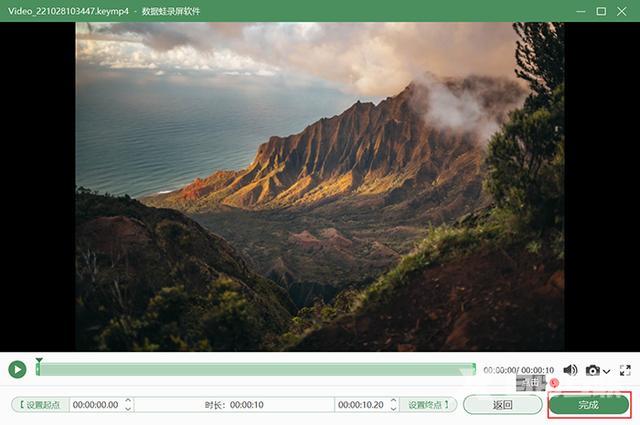相信小伙伴身边有不少人使用的是苹果手机和电脑。安卓手机和windows电脑怎么录屏不少人都已经知道了,那么苹果手机和电脑怎么录屏
呢?现在,小编就来详细的教教大家如何录屏,快拿出小本本记下来哦!

一.苹果手机怎么录屏
我们都知道手机有安卓系统的手机,也有ios系统的苹果手机。安卓手机大家都知道如何录屏了,那么苹果手机怎么录屏呢?具体步骤如下:
步骤1:打开【设置】,下拉找到【控制中心】,点击进入后,在【更多控制】中,找到【屏幕录制】,点击左边绿色的“+”,将其添加到【包含的控制】里。

步骤2:回到桌面,从屏幕的右边向下滑动,在下拉的菜单栏中,找到【屏幕录制】,点击后等待3秒倒计时结束,即可开始录制。
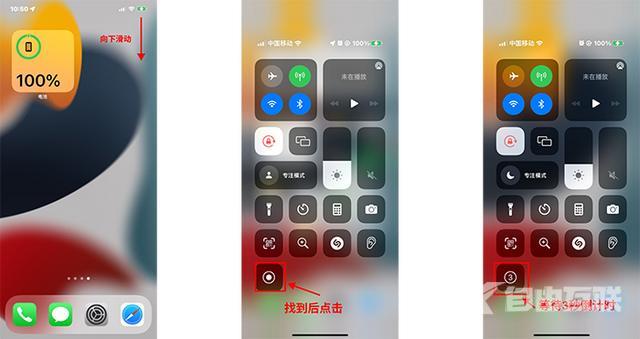
二.苹果电脑怎么录屏
苹果手机讲完了,轮到讲苹果电脑怎么录制了。录制的方法有两种,一种是使用苹果电脑自带的录屏软件进行录制,另一种是使用专业的录屏软件进行录制。
方法一:苹果电脑自带的录屏软件
步骤1:通过快捷键【shift+command+5】调出苹果自带的录屏软件。
步骤2:点击【录制整个屏幕】,再点击右侧的【录制】按钮即可开始录制。
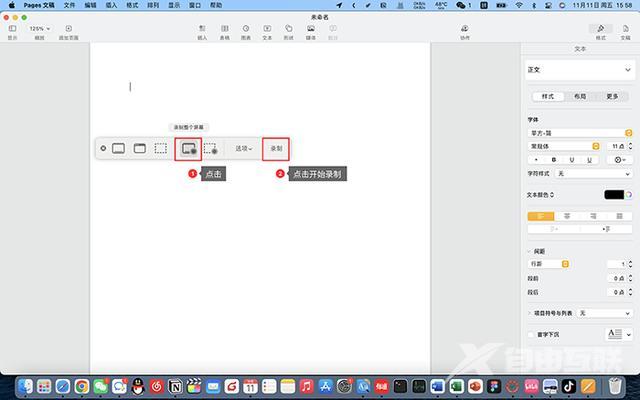
方法二:专业的录屏软件
如果觉得电脑自带的录屏软件不能满足录制需求的话,不妨使用专业的录屏软件进行录制。在这里,小编推荐使用数据蛙录屏软件。
数据蛙录屏软件是一款专业的录屏软件,免费版就能够支持不限时长、无水印的高清视频录制,里面拥有丰富的录屏模式,可以适应不同场景的录制需求,比如录制游戏视频、讲课视频、直播视频等等。具体步骤如下:
步骤1:点击最左侧的【视频录制】模式,进入【视频录制】的设置界面。(注:这里小编是以最常用的【视频录制】作为演示,与其他模式的操作步骤逻辑是基本相同的)
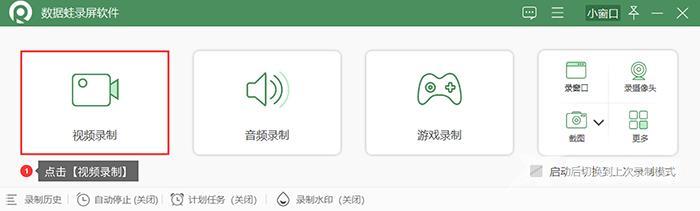
步骤2:根据录制的需求,自行调整【录制区域】、【摄像头录制】、【扬声器录制】、【麦克风录制】,如果有更多的录制需求可以点击上方的“小齿轮”进入详细设置界面,确认无误后,点击右侧的【REC】按键,等待3秒倒计时后开始录制。
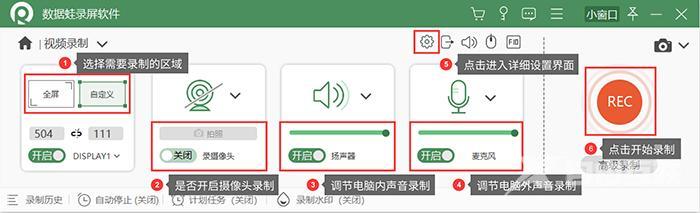
步骤3:录制结束后,在弹出的【预览窗口】中确认录制视频,无误后点击右下角的【完成】按钮,保存视频。